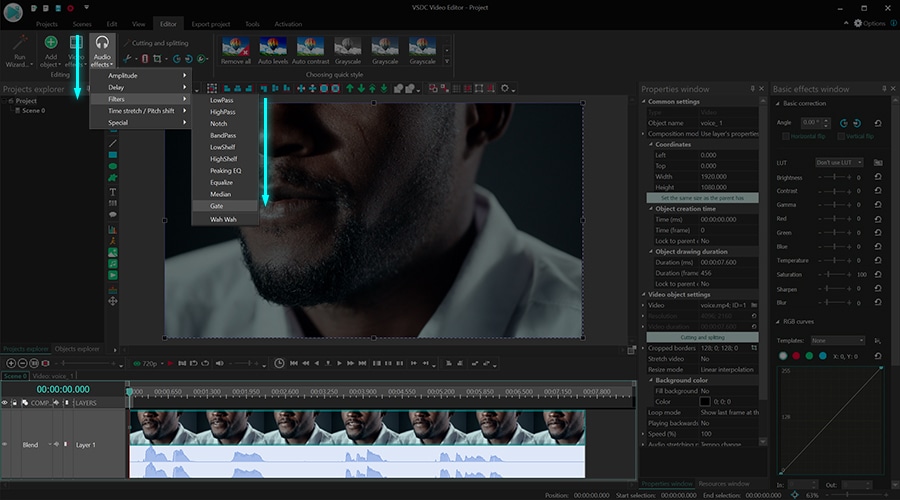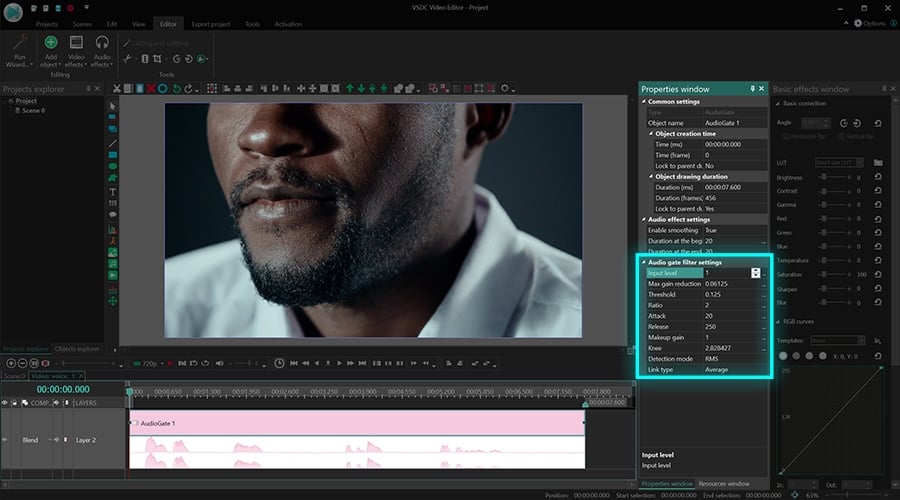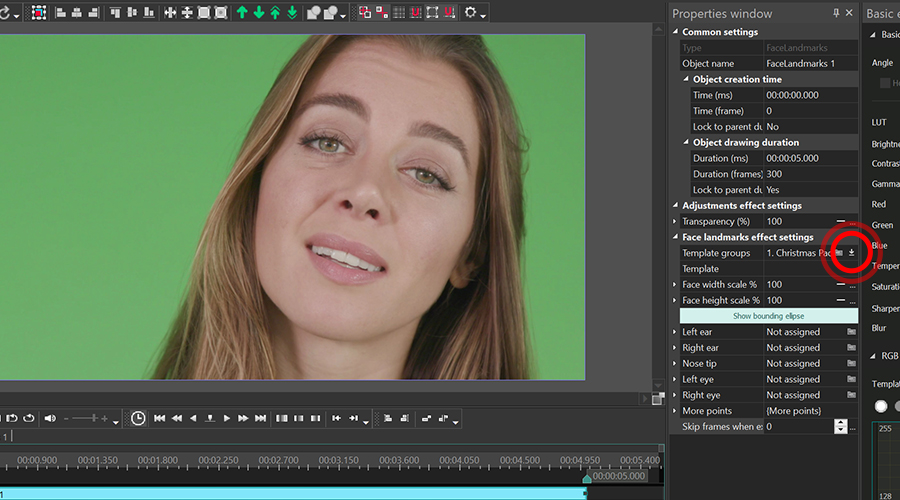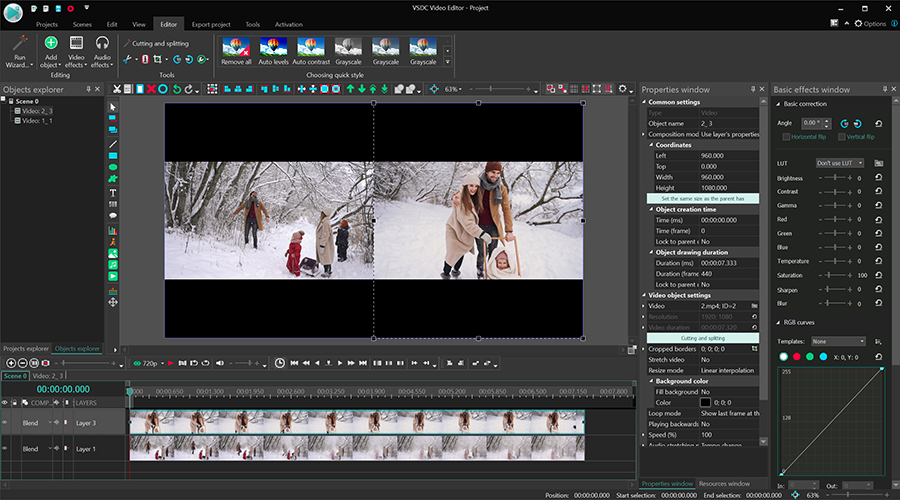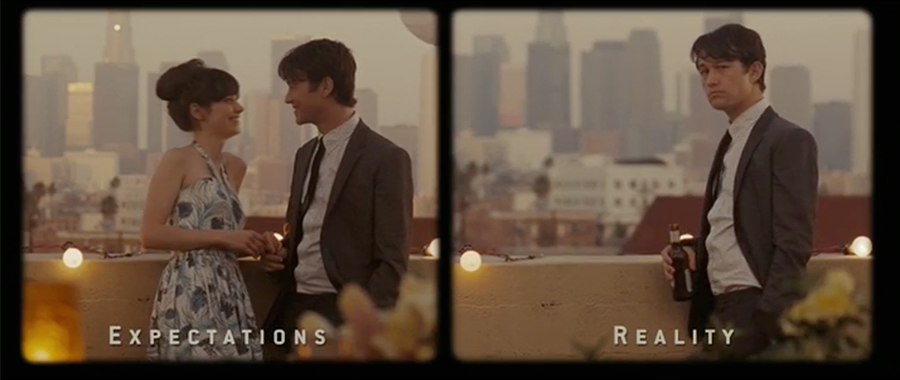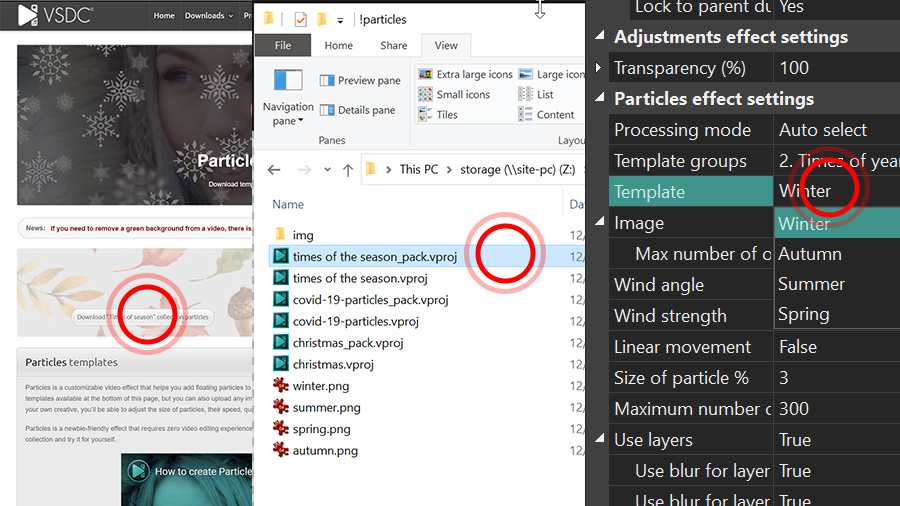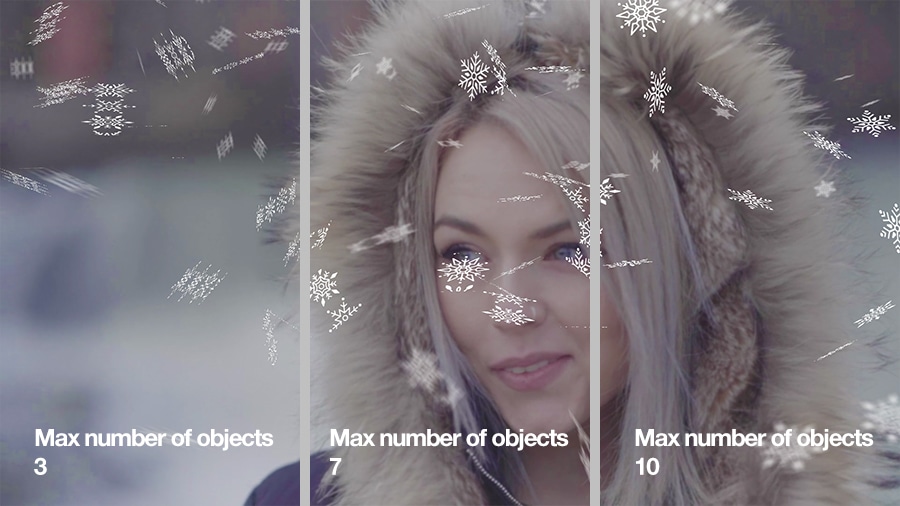動画編集
家族のグリーティングカードから会社のプレゼンテーションまでのどんな複雑性でも動画を作成できるように、動画編集 フリーウェアを使用しています。 カットをはじめて、動画ファイルの併合、視覚効果や効果音やフィルターや画像修正などの適用、適当なサウンドトラックの追加、スライドショーを作成できます 。動画がプロフェツショナルに見えるように、クロマキーおよび詳細設定を使用してください。 全ての人気の動画形式/音声フォーマットをサポートしています。
ビデオ変換器
このプログラムは他のフォーマットにビデオを変換することに志向されます。人気のビデオフォーマットの大半をサポートしています。(読込みと保存)その上、プログラムは特定のマルチメディア装置で、例えばiPhone、 Microsoft ZuneまたはArchos、再生するためにビデオを変換するタスクを大幅な簡素化します。プログラムは非常に簡単で使用するし、モダンインターフェースがあるし、必要なビデオ処理の機能があります。
オーディオ変換器
オーディオ変換器は他のフォーマットにオーディオファイルを変換します。基本的なオーディオフォーマットとコーデックをサポートしています。プログラムはプレイリストとメタタグを管理し、ビデオファイルからオーディオを抜き出して、パソコンでどんなフォーマットでもこのトラックを保存させます。
オーディオCDグラバ
このオーディオツールはオーディオトラックをグラブし、ユーザーのパソコンでどんなフォーマットでも保存するように使えます。人気のビデオフォーマットとコーデックの大半をサポートしています。プログラムはまた自動のファイルのリネームし、メタタグを更新のためにFreeDBからトラックの詳細を抜き出すことができます。
動画編集
ビデオ変換器
オーディオ変換器
オーディオCDグラバー

多機能性
1つのビデオソフトウェアのスイートではマルチメディア処理ツールの広い配列があります。

高速度
シングルコアやマルチコアのCPUに最適化した高品質と高速なアルゴリズムを使用します。

費用を負担できること
VSDCはWindows OSベースのPCとラップトップに無料でダウンロードできます。
- Amy Shao 公開 2025年11月19日 待望のVSDC 10.2アップデート:ホビイストからプロまで、すべてのユーザーを支援するために設計された...
- こんにちは、シアトル在住の旅行ビデオグラファー、マティア・ワートンです。3年間も、動画に醜い透かし(ウォーターマーク)を入れてくる編集ソフトに悩まされてきました...
- published Amy Shao 6/10/25 待ちに待った新しくてユニークなアップデートがついに登場!これは単なるバージョンアップではありません...
- このホリデーシーズンは、VSDC Video Editorの最新アップデートと共に新しい始まりを迎えましょう!皆様のフィードバックを受けて、最も愛されているツー...
動画でネオン文字効果を作成する方法
ネオンサインが復活しています。ミュージックビデオ、vlogの背景、コマーシャル、映画のイントロですでに気付いているかもしれません。ネオン文字効果は、過度に気を散らすことはありませんが、動画にスタイリッシュに追加して、より思い出深いものにすることができます。
このチュートリアルでは、VSDC無料動画編集を使用してネオンサインの文字を動画に追加する方法を示します。次に、オブジェクトの背後に配置し、遠近法やちらつき効果を追加する方法を説明します。始める前に、公式ウェブサイトからVSDCをダウンロードしてください。
ステップ1。シーンに背景を追加します
VSDCでプロジェクトを開始する最良の方法は、開始画面の「コンテンツのインポート」ボタンを使用することです。この効果のために、画像と動画の両方を背景として使用できます。ただし、ネオンサインは暗い映像やモノクロの映像の前でも常に見栄えがよいことに注意してください。背景が十分に暗くない場合は、「動画エフェクト」メニューの「調整」設定を使用して、明るさとコントラストを修正してください。
プロのヒント:次のステップに進む前に、フォントを選択するか、少なくともいくつかの例でインスピレーションを得ることをお勧めします。組み込みのVSDCテキストエディタには、動画で使用できるフォントがかなり含まれています。ただし、芸術的なものがほしい場合は、無料のフォントライブラリにアクセスし、PCに追加のフォントをダウンロードすることをお勧めします。これを行うと、VSDCはそれをオプションのリストに自動的に含めます。
ネオンライト効果のおかげで美しく見えるフォントのこのまとめ を確認してください。
ステップ2。サインの文字を入力します
左側のメニューを使用して、「文字」を選択し、シーンに追加します。上部のテキストエディタを使用して、サイズ、フォント、配置、その他の設定を変更します。いつでも調整できることに注意してください。
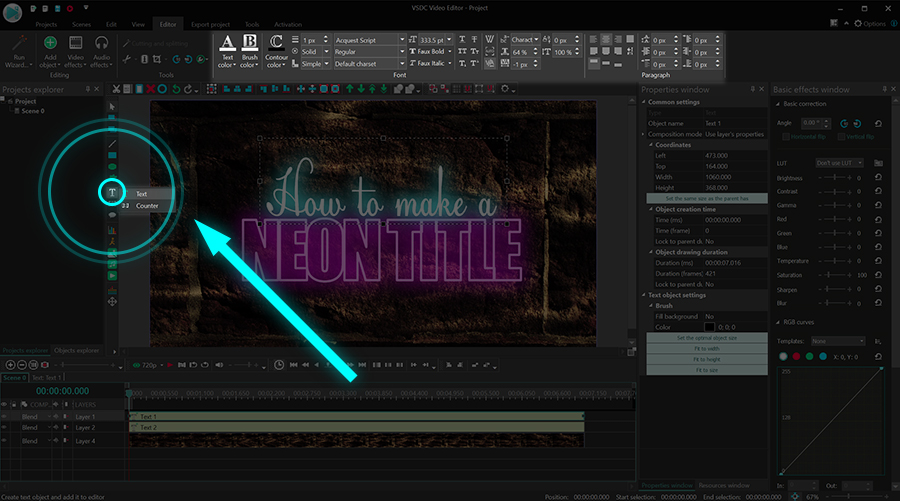
この例では、次のパラメーターを使用しました:
- フォント:「Acquest Script」と「Impact」
- 文字の色1:白; 縁取りの色1:なし
- 文字の色2:なし(文字をくり抜くには、文字の色の不透明度を0%に設定します)。縁取りの色2:明るいピンク。さらに、縁取りの太さを12pxに増やしました
色を選ぶときは、明るい色を選びます。たとえば、白い文字を使用して、明るい色のネオンライトを追加することができます。文字に明るい青、緑、またはピンクを使用することもできます。この場合、サインは背景とのコントラストが低くなります。
ステップ3。影の効果を追加してネオンの輝きを模倣します
文字の周りの輝きを模倣するために、影の効果を使用します。「動画エフェクト」メニューを開き、「自然」に進み、「影」を選択します。 次に、右側の「プロパティ」ウィンドウに移動し、次のパラメータに0を設定します:
- 光の角度
- 影の距離
これにより、影が文字の最大近くに配置されます。ただし、「中央を表示/非表示」ボタンを押し、小さな十字を使用して影をドラッグすることもできます。
次に、影の色の選択を開き、グローの色を選択します。最適なオプションは、明るい青、明るいピンク、または緑です。 ただし、お好きな色を自由に使用してください。
最後に、影の最大サイズを好みに合わせて増やします。このパラメータは、影の大きさ、またはこの場合のように、ネオンライトがどれだけ輝くかを定義します。明るさをさらに上げるには、強度コントロールも微調整します。 準備ができたら、先に進んで動画をエクスポートします。
この効果がどのように機能するかがわかったところで、画面の中央に配置するだけでなく、動画でネオンサインの文字を使用する方法を見てみましょう。
動画のネオン文字効果の例
基本的に、任意のオブジェクトに適用するのと同じ効果をネオン文字に適用できます。
- トランジションを作成する
- 遠近角を変更する
- グリッチ、移動、モーショントラッキングなどの特殊効果を使用する
目を開いておくと、メディアでネオンサインに気付くことが多くなります。これが、インスピレーションのアイデアを見つける方法です。以下は、練習できる3つの例です。
1 オブジェクトの背後にあるネオン文字
動画でネオンサイン効果を使用する1つの印象的な方法は、オブジェクトの後ろに文字を配置することです。たとえば、キャラクターのイントロに取り組んでいる場合、このトリックがまさに必要なものになるかもしれません。
この例を再現するには、グリーンバックの動画が必要になることに注意してください。クロマキーを使用して背景を削除したら、上記の手順に従ってネオンサインの文字を作成し、タイムラインで動画の1つのレイヤー下に移動します。このようにして、サインは動画内のキャラクターまたはオブジェクトの後ろに配置されます。
オブジェクトの背後に文字を配置する方法について詳しく知りたい場合は、ビデオガイドをご覧ください。
2表面に付けられたネオンサイン
壁、看板、地面などの表面にネオンサインが付いているような錯覚を作成したい場合は、遠近効果を適用する必要があります。これをするには、シーンまたはタイムラインのいずれかで文字オブジェクトを選択し、「動画エフェクト」メニューを開いて「変換」を見つけ、「遠近」を選択します。次に、右側の「プロパティ」ウィンドウに移動して、角度を調整します。
この例では、遠近法の効果に加えて、単純な無料の移動効果も使用しました。このチュートリアルで詳細を確認できます。
3ちらつきネオンサイン(プロレベル)
YouTubeでネオンのチュートリアルをリリースしたとき、ちらつき効果を求める人が何人かいました。公平を期すために、ちらつきは動画のネオン文字をさらに自然で人目を引くように見せます。ただし、それを再作成するには、VSDCプロにアップグレードする必要があります。VSDCプロは年間19.99ドルで入手できます。
VSDCプロには、動画編集の趣味を真剣に考えている場合に役立つ機能がたくさんあります。たとえば、マスキング、モーショントラッキング、オーディオ波形、高度なクロマキー、そして最も重要なのは、非線形パラメータ変更機能です。
これは、時間の経過とともにエフェクトの強度を変更できることを意味します。たとえば、以下のちらつき効果を実現するには、影の強度レベルを設定して、高い値と低い値の間を複数回ジャンプします。その結果、ネオンの輝きは明るくなり、その後ほとんど消えて、再び明るくなります。
この例を再現するには、影の効果のプロパティにアクセスし、強度を見つけてグラフの線をクリックし、「線形パラメータの変更」から「曲線に沿ったパラメータの変更」に切り替えます。 次に、3点アイコンを押して、タイムライン上のグラフを開きます。
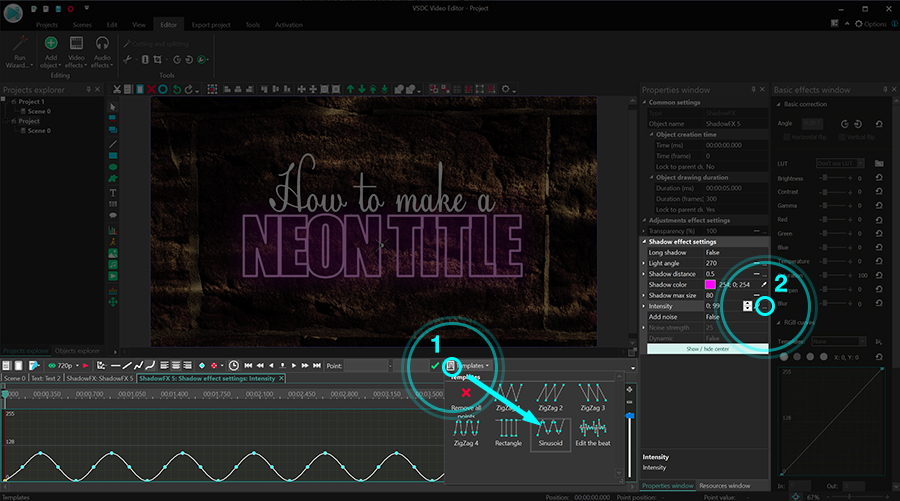
グラフの任意の場所をダブルクリックすると、パラメータの値を定義する新しいコントロールポイントが作成されます。つまり、グラフの上部をクリックすると、タイムライン上のその瞬間に影の高い強度値が適用されます。 下部をクリックすると、影の低い強度値が適用されます。カーブを形成すると、影強度の値が高から低、そして再び高に変化し、ビデオのちらつき効果のように見えます。
リアルなネオンサインを無料で動画に追加します
このテクニックを習得すると、シェイプ、アイコン、背景が透明なPNG画像、さらには動画など、シーンに追加された他のオブジェクトに適用できるようになります。
質問がありますか? Facebookでメッセージを送信するか、YouTubeチャンネルにコメントを残してください。

このプログラムは、あなたのデスクトップのビデオをキャプチャし、パソコンで様々なフォーマットでも動画を保存できます。プログラムは、動画編集と結合して、プレゼンテーションの作成や、チュートリアルや、デモビデオのためにすごいツールです。

このプログラムは外部の装置からビデオをキャプチャーし、自由なフォーマットでパソコンに記録します。ビデオチューナーや、ウェブカメラや、キャプチャカードなどからビデオを保存できます。
VSDC Video Editor Reviews & Ratings (Trustpilot, Capterra & Media)
VSDC Free Video Editor is rated 4.5/5 by real users on Trustpilot and Capterra. Here are a few reviews and quotes from creators and tech media.
Overall rating:4.5/5based on200+ reviews on Trustpilotand89 reviews on Capterra.
VSDC Free Video Editor is the best free video editor for Windows I’ve used, from color grading to picture-in-picture and cinematic results.
— Ejikeme Eloka Augustine
Source:Trustpilot
Easy-to-use interface and quick export to social media make VSDC a versatile video editing tool for everyday projects.
— Karen C., E-Learning
Source:Capterra
A feature-packed non-linear video editor for Windows that can compete with many paid video editing solutions.
— TechRadar
Source:TechRadar review
The free VSDC editor saved my YouTube channel – a powerful video editing software for chroma key, text effects and picture-in-picture.
— Paul Roberts
Source:Trustpilot
Fast and simple for YouTube videos with green screen, zoom, color tools and creative effects in one app.
— Marie R., Media Production
Source:Capterra
One of the best free video editor options for Windows users, ideal for GoPro, YouTube and family videos.
— VidProMom, YouTube creator
Source:Media reviews
I’ve been using VSDC for years; editing is easy and the final videos look great for my personal and professional projects.
— Long-time VSDC user
Source:Trustpilot
Great value and faster than many other free tools; I quickly create videos for YouTube, Instagram and Facebook with features my audience loves.
— Rabika B., Marketing & Advertising
Source:Capterra
VSDC offers many features you don’t usually find in free editors, including picture-in-picture, stabilization and modern codec support with no watermarks.
— Tech media review
Source:Media reviews